- โปรแกรมฟรี EaseUS
- Data Recovery Wizard Free
- Todo Backup Free
- Partition Master Free
Daisy updated on Sep 30, 2024 to การกู้คืนข้อมูล
| โซลูชันที่ใช้งานได้ | การแก้ไขปัญหาทีละขั้นตอน |
|---|---|
| รีเพลย์/คลิป Valorant | Valorant เป็นหนึ่งในเกมแอคชั่นที่ยอดเยี่ยมที่สุดในตลาด... ขั้นตอนเต็ม |
| สร้างและรับชมการรีเพลย์ของ Valorant | เปิดเกม Valorant > ไปที่การตั้งค่า > แตะที่ตัวเลือกค้นหาวิดีโอ... ขั้นตอนทั้งหมด |
| ค้นหาและกู้คืนการเล่นซ้ำของ Valorant | เลือกไดรฟ์และเริ่มสแกน > ตรวจสอบและดูตัวอย่างไฟล์ที่สแกน > กู้คืนข้อมูลที่สูญหาย... ขั้นตอนทั้งหมด |
| คำถามที่พบบ่อยเกี่ยวกับ Riot Valorant | วิธีดาวน์โหลด Valorant > Valorant มีขนาดใหญ่แค่ไหน > วิธีเปลี่ยนชื่อ Valorant... ขั้นตอนเต็ม |
คุณประสบปัญหาและกำลังรอคอยที่จะตรวจสอบรีเพลย์ของเกม Valorant 2022 หรือไม่ คุณอยากรู้ไหมว่าจะสร้าง ค้นหา หรือรับชม Valorant Replays 2022 ได้อย่างไร หากใช่ โปรดทำตามคำแนะนำนี้เพื่อรับข้อมูลทั้งหมด
เกมอีสปอร์ตส่วนใหญ่ในปัจจุบันมีเครื่องบันทึกเกมในตัว แต่ไม่ใช่ทั้งหมด Valorant ยังคงล่าช้าในฟีเจอร์การบันทึก ซึ่งทำให้ผู้เล่นรู้สึกหงุดหงิดเล็กน้อยเมื่อต้องสร้าง ค้นหา และรับชมการเล่นซ้ำ Valorant ในสถานการณ์และข้อผิดพลาดต่างๆ
หากคุณกำลังเพลิดเพลินกับประสบการณ์การเล่นเกมสุดขีดของ Valorant และกระตือรือร้นที่จะสร้าง ค้นหา และรับชมการเล่นซ้ำในขณะนี้ ติดต่อกับเราเพื่อรับความช่วยเหลืออย่างแน่นอน

รีเพลย์/คลิป Valorant
Valorant เป็นเกมแอคชั่นที่ยอดเยี่ยมที่สุดเกมหนึ่งในตลาดที่มีผู้เล่นนับล้านคนทั่วโลกกำลังเล่นอยู่ ถือเป็นเกมเพลย์ที่น่าตื่นเต้นและน่าติดตามที่สุดเกมหนึ่งที่มีความสามารถทำให้คุณเล่นได้นานขึ้น แม้ว่าจะมีฟีเจอร์มากมาย แต่ Valorant ยังคงล้าหลังในเรื่องตัวเลือกบันทึกวิดีโอในเกม ผู้เล่นสามารถสร้าง ค้นหา หรือดูรีเพลย์ของการแข่งขันใน Valorant ได้จนกว่าจะใช้แหล่งข้อมูลของบุคคลที่สาม
ขณะนี้ฟังก์ชันรีเพลย์ใน Valorant กำลังล่าช้า แต่เราหวังว่าจะใช้งานได้เร็วๆ นี้ในอีกไม่กี่วันข้างหน้า เนื่องจากความต้องการตัวเลือกการบันทึกวิดีโอใน Valorant เพิ่มขึ้นอย่างรวดเร็วในช่วงไม่กี่เดือนที่ผ่านมา จึงทำให้ผู้พัฒนาเกมต้องทำงานในส่วนนี้ พวกเขากำลังดำเนินการตามข้อกำหนดของผู้เล่นเกมและพยายามสร้างเครื่องมือในตัวที่สามารถใช้สร้าง ค้นหา และรับชมรีเพลย์ของ Valorant ได้อย่างมีประสิทธิภาพ
ปัจจุบันเกมเมอร์จำนวนมากเต็มใจที่จะมีฟีเจอร์นี้ใน Valorant เนื่องจากไม่เพียงแต่จะช่วยให้พวกเขาเล่นเกมได้เท่านั้น แต่ยังเป็นส่วนหนึ่งของความบันเทิงที่ช่วยให้ตัวแทนและแผนที่ของ Valorant มีความสมดุลมากยิ่งขึ้น แม้ว่าจะไม่มีฟีเจอร์นี้ในตัว แต่ผู้เล่น Valorant ก็ยังสามารถเพลิดเพลินกับตัวเลือกการเล่นซ้ำได้โดยใช้เครื่องมือภายนอกของบุคคลที่สาม
วิธีการสร้างและรับชมการเล่นซ้ำของ Valorant
การมีส่วนร่วมของฟีเจอร์รีเพลย์ทำให้ผู้เล่นที่เล่นซ้ำสามารถตรวจสอบแมตช์ที่พวกเขาเล่นไปแล้วล่วงหน้าและจุดที่ล้มเหลวได้ ถือเป็นวิธีที่ดีที่สุดในการปรับปรุงทักษะการเล่นเกมของพวกเขาอย่างมีประสิทธิภาพ
แม้ว่าจะไม่มีเครื่องมือบันทึกวิดีโอในตัว แต่ Valorant ยังคงให้คุณบันทึกวิดีโอ คลิป และไฮไลท์ของเกมได้อย่างอิสระโดยใช้เครื่องมือภายนอกจากบุคคลที่สามอย่าง OBS OBS เป็นตัวย่อที่ใช้สำหรับ Open Broadcaster Software เป็นแอปบันทึกหน้าจอและสตรีมมิ่งข้ามแพลตฟอร์มแบบโอเพ่นซอร์สฟรีที่ช่วยให้ผู้ใช้บันทึกวิดีโอและสตรีมสดบนแพลตฟอร์มต่างๆ ได้สำเร็จ
หากคุณอยากรู้วิธีใช้ OBS เพื่อสร้างและรับชม Valorant Replay ให้ประสบความสำเร็จ โปรดปฏิบัติตามกระบวนการทีละขั้นตอนโดยละเอียดที่ให้ไว้โดยละเอียด
ขั้นตอนที่ 1. เปิดเกม Valorant บนอุปกรณ์ของคุณ จากนั้นไปที่ตัวเลือกการตั้งค่า จากนั้นแตะที่ตัวเลือกค้นหาวิดีโอหรือคุณภาพกราฟิกเพื่อดำเนินการต่อ จำกัดการตั้งค่าทั้งหมดที่เกี่ยวข้องกับ FPS ตรวจสอบให้แน่ใจว่าได้เปิดใช้งานการซิงค์เพื่อให้สามารถจำกัด FPS ไว้ที่ 60 เท่านั้น
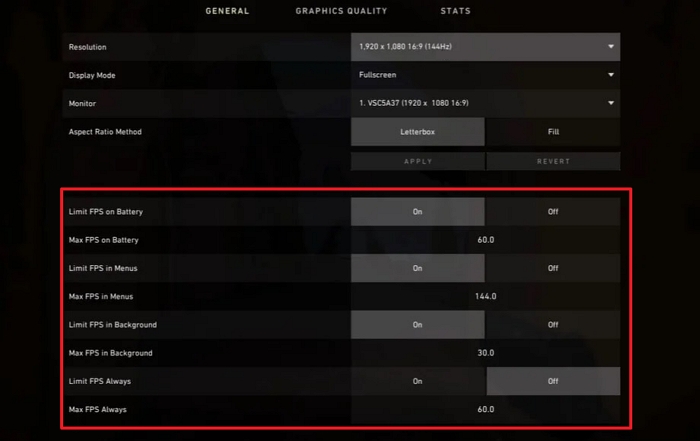
ขั้นตอนที่ 2 เมื่อคุณทำเสร็จแล้ว คุณต้องเปิด OBS จากนั้นดำเนินการต่อด้วยตัวเลือกการกำหนดค่าไฟล์ ตัวเลือกนี้จะช่วยให้คุณค้นหาเอาต์พุตและบันทึกวิดีโอ Valorant ที่เกี่ยวข้องได้อย่างมีประสิทธิภาพ ไปที่ ไฟล์ > การตั้งค่า > เอาต์พุต ที่นี่ คุณสามารถกำหนดค่าส่วนการบันทึกได้ เลือกการตั้งค่าสูงสุดที่เป็นไปได้ และควรตั้งค่าตัวเข้ารหัสให้มีฮาร์ดแวร์เพื่อผลลัพธ์ที่ดีที่สุด
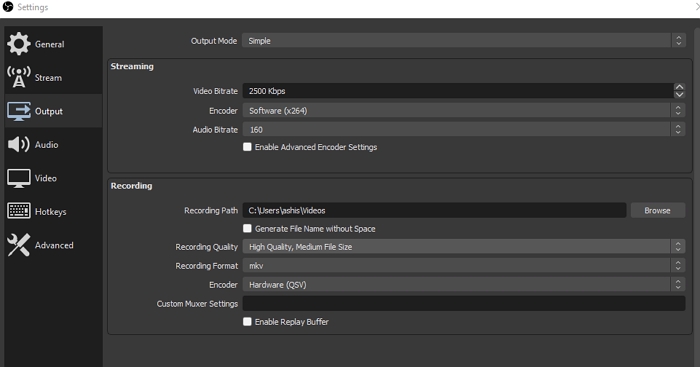
ขั้นตอนที่ 3. เสร็จแล้ว เปิดเกมและเข้าสู่โหมดเตรียมพร้อม นี่คือขั้นตอนที่คุณกำลังจะเริ่มต้นเกม ต่อไป เปิด OBS แล้วคลิกที่ไอคอนบวกภายใต้ Sources เลือก Game capture และตั้งชื่อ
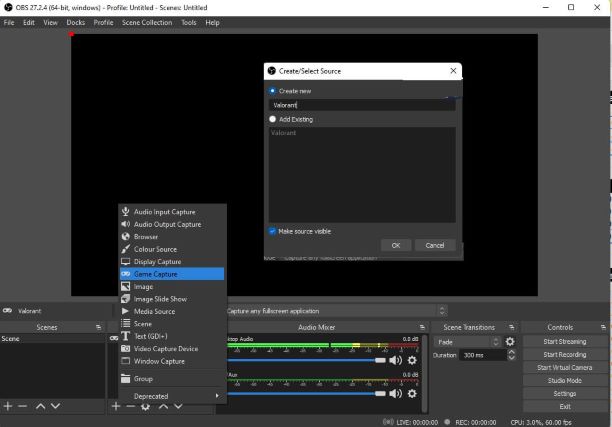
ขั้นตอนที่ 4 ในหน้าจอถัดไป คุณสามารถเลือกโหมด โหมดการจับภาพ ความโปร่งใส จำกัดอัตราเฟรมการจับภาพ เคอร์เซอร์ในการจับภาพ และเปิดใช้งานความเข้ากันได้ของระบบต่อต้านการโกงได้ เพื่อให้เกมไม่คิดว่าคุณกำลังโกง
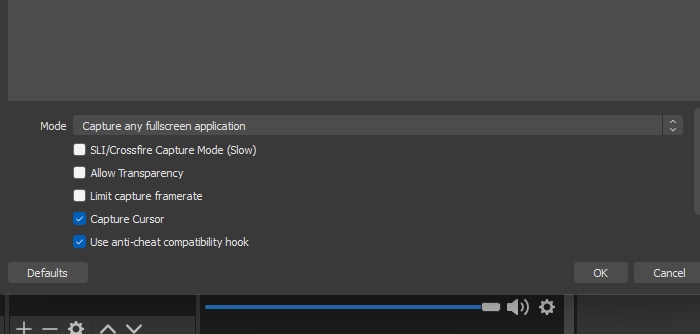
ขั้นตอนที่ 5. คลิกปุ่มเริ่มบันทึกและปล่อยให้ OBS ทำงานอยู่เบื้องหลัง OBS จะใช้การตั้งค่าที่คุณเปลี่ยนแปลงก่อนเริ่มบันทึก สลับไปที่เกมและเล่นต่อไป วิธีที่ดีที่สุดคือบันทึกเฉพาะแอปพลิเคชันแบบเต็มหน้าจอเพื่อไม่ให้รบกวนการเล่นซ้ำ
วิธีค้นหาและกู้คืนการเล่นซ้ำของ Valorant
เนื่องจากไม่มีเครื่องมือในตัวสำหรับดูรีเพลย์ของ Valorant โอกาสที่คุณจะประสบปัญหาในการค้นหาและกู้คืนรีเพลย์ของ Valorant จึงค่อนข้างสูง หากคุณกำลังประสบกับสถานการณ์ที่น่ารำคาญนี้ ขอแนะนำอย่างยิ่งให้เลือกใช้ EaseUS Data Recovery Wizard ซึ่งเป็นหนึ่งในตัวเลือกการกู้คืนข้อมูลที่ยอมรับได้มากที่สุดในตลาด ซึ่งช่วยให้ผู้ใช้สามารถกู้คืนและซ่อมแซมไฟล์ที่สูญหายหรือเสียหายได้อย่างมีประสิทธิภาพ
การลบหรือลบข้อมูลหมายถึงการลบหรือลบไฟล์ข้อมูลจากโครงสร้างไดเร็กทอรี เครื่องมือนี้ใช้พื้นที่นี้ให้เกิดประโยชน์สูงสุดและช่วยในการกู้คืนหรือซ่อมแซมข้อมูล ซอฟต์แวร์กู้คืนข้อมูล EaseUS มีคุณสมบัติพิเศษมากมาย เช่น:
- กู้คืนพาร์ติชั่นที่ฟอร์แมตแล้ว
- ซ่อมแซมรูปภาพที่เสียหาย
- กู้ไฟล์ดิบ
ขั้นตอนที่ 1. เลือกไดรฟ์และเริ่มสแกน
เปิดตัวช่วยกู้คืนข้อมูล EaseUS และเลื่อนเมาส์ไปเหนือพาร์ติชันที่คุณสูญเสียข้อมูล ซึ่งอาจเป็นฮาร์ดดิสก์ภายใน ดิสก์ภายนอก USB หรือการ์ด SD จากนั้นคลิก "ค้นหาข้อมูลที่สูญหาย"

ขั้นตอนที่ 2 ตรวจสอบและดูตัวอย่างไฟล์ที่สแกน
ใช้ตัวกรองรูปแบบไฟล์ที่มุมซ้ายหรือมุมขวาบนเพื่อจำกัดผลลัพธ์การสแกนจนกว่าคุณจะพบไฟล์ที่ต้องการ จากนั้นคุณสามารถคลิกปุ่ม "ดูตัวอย่าง" หรือดับเบิลคลิกไฟล์เพื่อดูตัวอย่างเนื้อหาได้หากคุณต้องการ

ขั้นตอนที่ 3. กู้คืนข้อมูลที่สูญหายไปยังตำแหน่งที่ปลอดภัย
คลิกช่องทำเครื่องหมายข้างไฟล์และคลิก "กู้คืน" เพื่อกู้คืนข้อมูลที่สูญหายไปยังพื้นที่จัดเก็บในเครื่องหรือไดรฟ์บนคลาวด์ เราขอแนะนำว่าคุณไม่ควรจัดเก็บข้อมูลที่กู้คืนมาไว้ในดิสก์ที่คุณทำหายก่อนหน้านี้

วิธีการกู้คืนไฟล์เกม PS4 ที่ถูกลบหรือสูญหาย
PS4 สูญเสียข้อมูลบันทึกเนื่องจากการลบหรือการฟอร์แมตหรือไม่ ลองใช้โซลูชันการกู้คืนข้อมูลเกม PS ที่นี่เพื่อกู้คืนไฟล์เกม PS4 ที่สูญหายหรือถูกลบจากฮาร์ดไดรฟ์ PS4 ได้อย่างง่ายดาย

คำถามที่พบบ่อยเกี่ยวกับ Riot Valorant
โซลูชันและคำถามเป็นสิ่งที่คงอยู่ตลอดเวลา เราทราบดีว่าการต้องคอยหาคำตอบและคำถามที่ยังไม่ได้รับคำตอบนั้นช่างน่ารำคาญเพียงใด เพื่อให้สะดวกต่อผู้อ่าน เราจึงได้รวบรวมคำถามที่พบบ่อยที่สุดบางส่วนไว้ในส่วนนี้ เราหวังว่าคำถามเหล่านี้จะช่วยคลี่คลายความสับสนและปัญหาทั้งหมดของคุณได้อย่างสมบูรณ์แบบในที่สุด
คำถามที่ 1. จะดาวน์โหลด Valorant ได้อย่างไร?
Valorant เป็นเกมยิงปืนแนวแท็คติกที่เล่นได้ฟรีจาก Riot Games ถือเป็นส่วนเสริมที่ยอดเยี่ยมสำหรับโลกของเกมที่ให้ผู้เล่นได้ฝึกฝนทักษะการยิงปืนของตนเองในเกมออนไลน์ หากคุณอยากดาวน์โหลดเกม Valorant ลงในอุปกรณ์ของคุณ สิ่งที่คุณต้องทำคือ:
- เปิดเว็บเบราว์เซอร์ของคุณแล้วค้นหา Riot Games
- สร้างบัญชีบน Riot Games
- เมื่อคุณทำเสร็จแล้ว คุณจะได้รับมอบหมายให้ไปยังภูมิภาคของคุณ การกำหนดภูมิภาคค่อนข้างเข้มงวดและปิดกั้นผู้เล่นจากสถานที่อื่น
- ไปที่เว็บไซต์อย่างเป็นทางการของ Riot จากนั้นค้นหาตัวเลือก Valorant ที่นี่
- ตอนนี้ค้นหาเล่นฟรีที่นี่ในส่วนนี้และเลือกปุ่มสีแดงขนาดใหญ่ที่มีอยู่
- เมื่อดำเนินการข้างต้นเสร็จสิ้นแล้ว คุณจะถูกนำไปยังหน้าที่คุณสามารถดาวน์โหลดและติดตั้ง Valorant ได้อย่างง่ายดายและฟรีโดยสมบูรณ์
- เมื่อคุณดาวน์โหลด Valorant สำเร็จแล้ว คุณสามารถเปิดไคลเอนต์ได้โดยดับเบิลคลิกบนไอคอน Valorant บนพีซีของคุณ
- ลงชื่อเข้าใช้บัญชี Riot ของคุณเพื่อเริ่มต้นเล่นเกม
- จากนั้นระบบจะแนะนำคุณให้รู้จักกับ Valorant หลังจากเข้าสู่ระบบบัญชีผ่านบทช่วยสอนสั้นๆ ทำตามคำแนะนำที่ให้ไว้โดยละเอียด และเพลิดเพลินไปกับการเข้าใช้งานเกม Valorant ได้อย่างไม่มีปัญหา
Q2. Valorant มีขนาดใหญ่แค่ไหน?
Valorant ไม่ต้องการข้อกำหนดระบบหรือพื้นที่บนพีซีมากเกินไป เกมเพลย์ใช้พื้นที่ 4GB แต่ต้องใช้พื้นที่ว่างในการติดตั้งน้อยกว่า 8GB หากต้องการรายละเอียดเพิ่มเติมเกี่ยวกับขนาดไฟล์ของ Valorant คุณสามารถอ่านหน้าด้านล่าง:
🚩 อ่านเพิ่มเติม: Valorant มีขนาดใหญ่แค่ไหน | ขนาดการดาวน์โหลดและความต้องการของระบบ
คำถามที่ 3. จะเปลี่ยนชื่อ Valorant ได้อย่างไร?
หากต้องการเปลี่ยนชื่อ ให้ลงชื่อเข้าใช้บัญชี Riot จากเบราว์เซอร์ของคุณ แล้วไปที่แท็บ Riot ID ที่ด้านบนของหน้า พิมพ์ชื่อใหม่ของคุณแล้วคลิกบันทึกการเปลี่ยนแปลง หากไคลเอนต์ VALORANT เปิดอยู่แล้ว ให้ปิดก่อนดำเนินการต่อ
คำถามที่ 4. จะถอนการติดตั้ง Valorant ได้อย่างไร?
เปิดการตั้งค่า Windows และไปที่แอป ค้นหา Valorant แล้วคลิกที่ไอคอนเมนูสามจุด เลือกถอนการติดตั้ง รีสตาร์ทพีซีเพื่อล้างไฟล์ที่เหลือ
บรรทัดสุดท้าย
เพื่อนๆ ทุกคน! นั่นคือทั้งหมดเกี่ยวกับการสร้าง ค้นหา และรับชมรีเพลย์ของ Valorant ในปี 2022 Valorant เป็นเกมที่เล่นได้ดีเยี่ยมแต่ยังขาดคุณสมบัติการบันทึกวิดีโอในตัว เราได้ให้รายละเอียดเกี่ยวกับกระบวนการรีเพลย์แก่คุณที่นี่ และได้แนะนำ EaseUS Data Recovery Wizard ให้คุณทราบในคู่มือนี้แล้ว หวังว่าคู่มือนี้จะช่วยแก้ไขปัญหาต่างๆ ของคุณได้สำเร็จ
บทความที่เกี่ยวข้อง
-
ข้อความการประมวลผลข้อยกเว้น 0xc0000005 - พารามิเตอร์ที่ไม่คาดคิด [การแก้ไข]
![author icon]() Daisy/2025-05-14
Daisy/2025-05-14 -
10 อันดับดาวน์โหลดการกู้คืนวิดีโอฟรีที่ดีที่สุดสำหรับพีซี
![author icon]() Daisy/2024-09-23
Daisy/2024-09-23
-
วิธีการกู้คืนไฟล์ที่ถูกลบใน Windows 8/8.1 [3 วิธี]
![author icon]() Daisy/2024-09-25
Daisy/2024-09-25 -
วิธีการกู้คืนไฟล์ที่ถูกลบโดยไม่ต้องสำรองข้อมูลใน Windows 10/11
![author icon]() Daisy/2024-09-20
Daisy/2024-09-20
EaseUS Data Recovery Wizard
กู้คืนข้อมูลที่ถูกลบได้อย่างมีประสิทธิภาพ รวมกู้คืนข้อมูลจากฮาร์ดไดรฟ์ (hard drives) ที่เสียหายหรือถูกฟอร์แมต (format)
ดาวน์โหลดสำหรับ PCดาวน์โหลดสำหรับ Mac